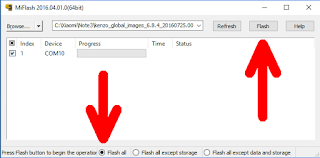Ich sollte für eine Bekannte ein Xiaomi Note 3 Pro besorgen. Also fix bei Gearbest bestellt, weil's schnell geht und keine Probleme beim
Zoll macht. Bei Gearbest hatte ich schon 2 Handys bestellt, die nach 14 und 9 Tagen bei mir ankamen. Aber wie es so ist: Wenn's eilig ist, kommt doch was dazwischen...
Das Handy wurde lt. Tracking bereits am nächsten Tag verschickt und war nach 4 Tagen (Freitag) in London. Während die anderen beiden Sendungen nach 14 und 9 Tagen bei mir waren, hing diese Sendung in London fest. Nach 4 Werktagen das erste Mal mit Gearbest Kontakt aufgenommen. Ich solle noch ein paar Tage warten. Nach insgesamt 2 Wochen nahm ich nochmals Kontakt auf und Gearbest versprach sich darum zu kümmern. Tatsächlich tauchte die Sendung 2 Tage später im DHL-Tracking auf und war einen weiteren Tag später bei mir.
Das Handy war äußerlich in Top-Zustand, aber unter der Haube sah es leider weniger gut aus. Installiert war eine MIUI7 stable mit weitgehender deutscher Übersetzung.
Da es aber kein MIUI7 stable mit deutscher Übersetzung gibt (nur die Dev-Version hat auch Deutsch), war die Frage, was das für eine Version ist.Davon abgesehen war noch MIUI7 installiert, während bereits MIUI8 verfügbar war und die Update-App von Xiaomi zeigte keine verfügbaren Updates ab. So weit, so seltsam. Daher habe ich mich entschlossen, die aktuelle dev-Version der Firmware zu flashen.
Vorbereitungen zum Flashen
- Dann das neuste "
MIUI ROM Flash Tool" herunterladen und installieren:
ACHTUNG! Dieses Tool funktioniert ausschließlich auf 64-Bit Windows-Systemen!
Update: Es gibt inzwischen eine neuere Version des Tools. Es sollte damit auch funktionieren, aber ich habe es nur mit obiger Version getestet.
Sollte folgende Meldung kommen:
Dann auf "Diese Treibersoftware trotzdem installieren" klicken.
Sollte
diese Meldung nicht kommen oder die Installation des Treibers
fehlschlagen, muss die Überprüfung der Treiber-Signaturen in Windows
abgeschaltet werden.
- Hier das passende ROM herunterladen:
http://en.miui.com/a-234.html
WICHTIG! Man benötigt hier das "Fastboot ROM", NICHT das "Recovery ROM".
Wie man das ROM entpackt und vorbereitet, habe ich in einem anderen Artikel im dem Abschnitt "
Image zum Flashen im Fastboot Mode vorbereiten" beschrieben. (Das MiFlash, das dort angeboten wird ist das Neuere, dass ich oben beschrieben habe.)
-
WICHTIG! Das "MIUI flash tool" kommt mit Datei-/Ordnernamen, die Leerzeichen enthalten,
NICHT klar! Die Dateien müssen sich daher in einem Ordner befinden, dessen Name und dessen Pfad
KEINE Leerzeichen enthält! Also einen Ordner verwenden, wie z.B. "C:\Xiaomi\Note3".
Auf dem Telefon:
- Settings -> About Phone
- 7x auf "MIUI version" tippen um den "Developer Mode" zu aktivieren
- Dann auf "Settings" -> "Additional Settings" -> "Developer Options"
- "USB debugging" einschalten
- Handy via USB anschließen
Weiter auf dem PC:
- Im Geräte-Manager erscheint "Android Phone" mit 2 Einträgen
* Android Composite ADB Interface
* Xiaomi Composite MDB Interface

-
ADB-Files herunterladen und entpacken

- In den Ordner mit den entpackten Dateien gehen
- In der Zeile mit dem Pfad rechts vom Text klicken und "cmd" eingeben

- Es öffnet sich eine Windows-Eingabeaufforderung, die sich in demselben Ordner befinden sollte wie die entpackten ADB-Dateien.

- Hier "adb devices" eingeben
Evtl. kommt jetzt auf dem Telefon die Abfrage, ob das USB-Debugging aktiviert werden soll.
Dieses dann zulassen.
- Jetzt "adb reboot edl" eingeben. ACHTUNG: "edl" = "EDL" in klein!

- Das Handy startet im "Download Mode" neu. Dabei blickt die Benachrichtigungs-LED rot.
- Jetzt taucht das Gerät im Geräte-Manager unter "Anschlüsse" als "Qualcomm HS-USB QDLoader 9008 (COM10)" auf.

Das eigentliche Flashen
- Da "MIUI flash tool" starten und links oben auf "Browse" klicken.

- Den Ordner mit dem heruntergeladenen ROM auswählen.

WICHTIG! Den Namen des Ordners auswählen in dem die Daten liegen, aber NICHT den darinliegeden Ordner "Images"!
- Rechts oben auf "Refresh" klicken. Jetzt sollte das Handy an COM10 angezeigt werden:

- Unten "flash all" auswählen und rechts oben auf "Flash" klicken.
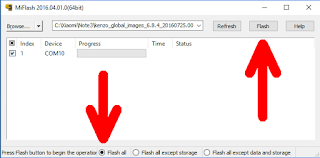
- Der Flash-Vorgang startet.

- Wenn der Vorgang abgeschlossen ist:

- Jetzt das Kabel abziehen und die Ein-/Aus-Taste gedrückt halten (mind. 10 Sekunden), bis das Handy vibriert.
Das Handy startet mit Werkseinstellungen neu. Das kann mehrere Minuten dauern.
Der Flash-Vorgang ist damit abgeschlossen.
Quelle: http://en.miui.com/thread-235865-1-1.html